Замена клавиатуры на ноутбуке hp 17
Обновлено: 17.05.2024
Если у вас сломалась клавиатура на ноутбуке HP Pavilion и вы решили попробовать самостоятельно ее заменить, то эта инструкция поможет вам.
Инструкция расчитана на ноутбуки HP Pavilion dv6-7000, dv6-7100 и HP ENVY dv6-7200, dv6-7300
Подготовка замены клавиатуры
- Для начала необходимо купить саму клавиатуру. Это можно сделать через официального производителя или компании партнеров, а также сервисные центры занимающиеся ремонтом и поставкой комплектующих и деталей для ноутбуков.
- Преготовьте крестовую отвертку.
- Отключите ноутбук, отсоедините сетевой кабель, кабель интернета и любые другие внешние устройтва.
- После выключение ноутбука немного подождите, чтобы успели остыть внутрение компоненты.
- Поставьте ноутбук на устойчивый и чистый стол.
Разборка ноутбука
Шаг 1
Вытащите из ноутбука аккумулятор.
Шаг 2
Снимите нижнюю крышку ноутбука.
Шаг 3
Затем снимите привод CD/DVD.
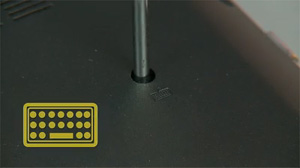
Шаг 4
Возьмите отвертку и открутите два винта, которые обозначены значком клавиатуры. Эти винты закрепляют клавиатуру к компьютеру.

Шаг 5
Откройте панель экрана и расположите ноутбук так, чтобы был удобный доступ к CD/DVD приводу.

Шаг 6
Аккуратно просуньте палец в отверстие и снимите клавиатуру.

Шаг 7
Разверните ноутбук правой стороной вверх и откройте его полностью.
Шаг 8
Поднимите задний край клавиатуры и потяните ее к передней панели, для получения доступа к ленточному кабелю и разъему ZIF.
Шаг 9
Поднимите фиксатор на разъеме ZIF клавиатуры и снимите ленточный кабель.

Шаг 10
Отсоедините ленточный кабель клавиатуры.
Шаг 11
Снимите клавиатуру ноутбука.
Установка клавиатуры

Шаг 1
Расположите клавиатуру лицевой стороной вниз, чтобы у вас был доступ к ленточному кабелю и разъему.

Шаг 2
Вставьте ленточный кабель в разъем ZIF.
Шаг 3
Чтобы закрепить ленточный кабель в разъеме, нажмите на фиксатор.
Шаг 4
Переверните клавиатуру и совместите фиксаторы на нижнем крае с верхней крышкой.
Шаг 5
Чтобы прикрепить клавиатуру к ноутбуку, аккуратно надовите на клавиатуру и ее края.
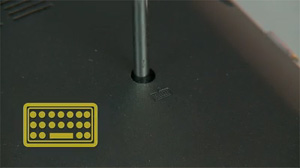
Шаг 6
Закройте панель экрана, затем переверните ноутбук лицевой стороной вниз и закрутите два винта, чтобы закрепить клавиатуру.
Шаг 7
Установите обратно привод CD/DVD.
Шаг 8
Закройте крышку ноутбука.
Шаг 9
Вот и все, клавиатура на ноутбуке заменена и вы можете им пользоваться.
Автор

Программист с образованием в области IT и опытом разработки на разных языках. Автор статей по программированию. Общий опыт работы в сфере IT и интернета более 5 лет.
Сегодня мы рассмотрим вопрос замены клавиатуры ноутбука "HP" модель 17-060.
Если вы случайно залили клавиатуру или она каким либо образом вышла из строя, то воспользуйтесь нашей инструкцией, которая поможет вам самостоятельно заменить клавиатуру ноутбука.
1. Итак, перед любой разборкой ноутбука, всегда следует отключать аккумуляторную батарею, что мы и делаем.
Делается это простым сдвигом защелок на нижней части корпуса.

2. Как мы можем наблюдать, под аккумуляторной батареей находится крепежный винт, который нам следует выкрутить.
Этот винт имеет пружину, и вытаскивать его не требуется.
После выкручивания крепежного винта, отсоедините крышку, удерживаемую им.
Ее нужно просто сдвинуть.

3. После извлечения защитной крышки, найдите и выкрутите все крепежные винты, которые обозначены значком клавиатуры.
После чего найдите специальное техническое отверстие.
Если вставить в него тонкую отвертку и слегка надавить, то клавиатура выйдет из своего места и ее можно снять.

4. Как снять клавиатуру ноутбука?
Для того чтобы полностью снять клавиатуру, переверните ноутбук и возьмите тонкий инструмент, который следует завести под края клавиатуры.
Осторожными движениями отщелкиваем защелки у края, а затем пальцами снимаем остальные крепежи.
Все защелки следует отсоединить, так как они крепко удерживают клавиатуру в корпусе ноутбука.
Если клавиатура не была залита, какой либо вязкой жидкостью, то отсоединение защелок будет проходить легко.

5. После того, как крепежные защелки будут отсоединены, осторожно поднимите клавиатуру. Делайте все осторожными движениями, чтобы не переломить информационный шлейф клавиатуры, который соединяет ее с материнской платой ноутбука.
После чего, нам потребуется приподнять черный фиксатор вверх.
Отключение фиксатора проходит с усилением, так как он жестко установлен в свое место.
Данный фиксатор удерживает шлейф клавиатуры и после его подъема, вы можете извлечь шлейф из своего места.
Теперь всю клавиатуру можно снять.

6. Как установить клавиатуру ноутбука?
Для того чтобы установить новую клавиатуру на место прежней, вам следует произвести все действия в обратном порядке.
Вставьте шлейф новой клавиатуры под заглушку черного цвета и плотно зафиксируйте ее в разъеме.

7. Далее наложите клавиатуру на место и защелкните все крепежные защелки.

8. После чего переверните ноутбук и вкрутите на место 2 крепежных винта.
Все, новая клавиатура установлена.
Теперь осталось установить аккумуляторную батарею и запустить ноутбук.

В том случае, если вам не все было понятно из нашего описания, то предлагаем вам просмотреть подробное видео с нашего канала:
Если вы впервые приступаете к разборке ноутбука, рекомендуем обратить внимание на статью «впервые приступая к ремонту ноутбука». В этой статье есть рекомендации, которые помогут избежать типичных ошибок в процессе разборки.
Серия HP Envy 17 основана на таком же корпусе как и модели HP Envy 17-j102er, 17-j102sl, 17-j102sr, 17-j102tx, 17-j104ef, 17-j105tx, 17-j106tx, 17-j108tx, 17-j110tx, 17-j111en, 17-j113er, 17-j113sr, 17-j114sr, 17-j115eg, 17-j116ex, 17-j116sx, 17-j120ed, 17-j120et, 17-j134eo, 17-j161ea, 17-j165es, 17-j165ss, 17-j171ea, 17-j171sa, 17-j180ea, 17-j180sa, 17-j190ez, 17-j196ef, 17-j100eb, 17-j100ed, 17-j100ee, 17-j100en, 17-j100ex, 17-j100ni, 17-j100no, 17-j100ns, 17-j100nx, 17-j100sb, 17-j100se, 17-j100sx, 17-j101ea, 17-j101no, 17-j101np, 17-j101sa, 17-j101sf, 17-j102ea, 17-j102np, 17-j103sp, 17-j103tx, 17-j105eg, 17-j105nf, 17-j105sg, 17-j106ef, 17-j106sg, 17-j107nf, 17-j107sf, 17-j108tx, 17-j109nf, 17-j110el, 17-j110er, 17-j110ew, 17-j110np, 17-j110ns, 17-j110sl, 17-j110sr, 17-j111el, 17-j111sl, 17-j111tx, 17-j112er, 17-j112nf, 17-j112nl, 17-j112sr, 17-j113el, 17-j114tx, 17-j115lc, 17-j115nf, 17-j115sr, 17-j115tx, 17-j116er, 17-j116sr, 17-j116tx, 17-j117tx, 17-j120er, 17-j120na, 17-j120sr, 17-j120us, 17-j121en, 17-j121er, 17-j121sr, 17-j125er, 17-j125sr, 17-j126nf, 17-j130ea, 17-j130eb, 17-j130sa, 17-j130sb, 17-j130sd, 17-j133eg, 17-j140na, 17-j140nf, 17-j141na, 17-j145ng, 17-j150ca, 17-j150eo, 17-j150nr, 17-j150st, 17-j151ei, 17-j152nr, 17-j153eo, 17-j153nf - эти модели имеют одинаковый процесс разборки.
Как почистить ноутбук от пыли HP Envy 17
Если ноутбук перегревается во время работы и резко выключается - это скорей происходит из-за перегрева системы охлаждения. Причиной этому является скопление пыли на радиаторе. Если вовремя не произвести чистку системы охлаждения, это приведет к поломке материнской платы в ноутбуке. Эту проблему можно устранить самостоятельно, повторив все этапы, показанные на видео ниже. Информация предоставленная в наших видео инструкциях дает возможность почистить ноутбук от пыли самостоятельно в домашних условиях. Необходимые инструменты для ремонта, можно приобрести в конце страницы.
Замена клавиатуры в ноутбуке HP Envy 17
Ремонт клавиатуры в большинстве случаев вызван с пролитием чая или кофе на поверхность, и как показывает практика есть два варианта исхода:
- Снять клавиши с клавиатуры и прочистить их механизмы с помощью дистиллированной водой или спиртом, используя щетку.
- Замена на новую клавиатуру (если чистка кнопок не помогла), значит жидкость попала на нижние слои с пленками где расположены дорожки.
Как увеличить оперативную память или поменять жесткий диск в ноутбуке HP Envy 17
В данной видео инструкции вы сможете самостоятельно добавить оперативную память в ноутбук "название ноутбука" или установить новый SSD накопитель. Прежде чем купить оперативную память для компьютера, вам необходимо знать какой именно тип памяти, DDR3 или DDR4, установлен в вашей модели. Максимальный объем у каждого ноутбука индивидуален. Как правило, производитель указывает какой максимум объем оперативной памяти можно добавить в ноутбук. Так же, это еще зависит от количества слотов под планки DDR распаянные на материнской плате. У каждой модели это тоже индивидуально. Как увеличить объем оперативной памяти, вы сможете узнать из нашей видео инструкции ниже.
Обратная сборка HP Envy 17
После завершения разборки и ремонта это видео поможет вам собрать ноутбук в исходное состояние.

Отключите компьютер. Отсоедините кабель Ethernet или модемный кабель. Отсоедините кабель питания.
Установите компьютер на чистую плоскую устойчивую поверхность над полом без коврового покрытия.
HP настоятельно рекомендует при работе с компьютером использовать антистатический браслет и проводящую пенную подкладку.
Не извлекайте компонент из защитной упаковки, пока не будете готовы к установке.
О края металлических панелей можно порезаться. Соблюдайте осторожность, чтобы не пораниться о металлические края корпуса компьютера.
Сначала выключите компьютер и подождите, пока компоненты остынут.
В устройстве используются компоненты, которые могут повреждаться под воздействием электростатического разряда. Для снижения вероятности подобных повреждений работайте на поверхности без покрытия, используйте антистатические поверхности (например, проводящие пенные подкладки) и надевайте антистатический браслет, подключенный к заземленной поверхности.
Видеообзор
Перед использованием настоящего документа просмотрите следующее видео.
Снятие клавиатуры
Перед началом работы убедитесь, что кабель питания отсоединен от компьютера.
Чтобы снять клавиатуру, выполните инструкции, указанные в этом разделе.
Более подробная информация по снятию аккумулятора находится в документе поддержке HP под названием Снятие и установка аккумулятора.
Более подробная информация по снятию дверцы для обслуживания находится в документе поддержке HP под названием Снятие и установка крышки для обслуживания.
Более подробная информация по снятию привода CD/DVD находится в документе поддержке HP под названием Снятие и замена привода CD/DVD.
Открутите винт (обозначены значком клавиатуры), которые крепят клавиатуру к компьютеру.
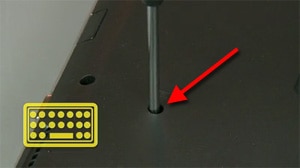
Откройте панель экрана и расположите компьютер таким образом, чтобы обеспечить удобный доступ к приводу CD/DVD.

Аккуратно просуньте палец в отверстие, чтобы снять клавиатуру.

Поверните ноутбук правой стороной вверх и полностью его откройте.

Пальцем или инструментом с плоской поверхностью, которая не поцарапает другую поверхность, аккуратно приподнимите задний край клавиатуры и придвиньте ее в сторону задней части ноутбука, чтобы открыть защелки, расположенные спереди клавиатуры.
Не поднимайте клавиатуру выше, чем это необходимо для получения доступа к ленточному кабелю и разъему ZIF
Аккуратно поднимите фиксатор на разъеме ZIF клавиатуры и снимите ленточный кабель клавиатуры.
Действуйте с осторожностью, чтобы не повредить разъем ZIF и ленточный кабель.
Если клавиатура оснащена подсветкой, отключите дополнительный разъем от клавиатуры и системной платы.

Установка клавиатуры
Чтобы установить клавиатуру, следуйте инструкциям, указанные в этом разделе.
Расположите клавиатуру лицевой стороной вниз таким образом, чтобы получить доступ к ленточному кабелю и разъему.

Действуйте с осторожностью, чтобы не повредить разъем ZIF и ленточный кабель.

Нажмите на фиксатор, чтобы закрепить ленточный кабель в разъеме.
Если клавиатура оснащена подсветкой, подключите дополнительный разъем от клавиатуры к системной плате.
Переверните клавиатуру и совместите фиксаторы на нижнем крае клавиатуры с верхней крышкой
Надавите на клавиатуру и на ее края, чтобы прикрепить ее к ноутбуку.
Закройте панель экрана, переверните ноутбук лицевой стороной вниз и закрутите винт, который крепит клавиатуру к основанию.
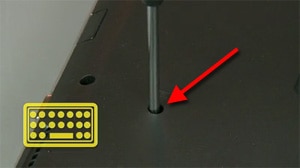
Более подробная информация по замене привода CD/DVD находится в документе поддержке HP под названием Снятие и замена привода CD/DVD.
Более подробная информация по снятию дверцы для обслуживания находится в документе поддержке HP под названием Снятие и установка дверцы для обслуживания.
Более подробная информация по установке аккумулятора находится в документе поддержке HP под названием Снятие и установка аккумулятора.
hp-feedback-input-portlet
hp-feedback-banner-portlet
hp-country-locator-portlet
Выбор местоположения
Северная и Южная Америка
Европа, Ближний Восток, Африка
Азиатско-Тихоокеанский регион и Океания
Выберите язык
hp-detect-load-my-device-portlet
hp-hero-support-search
Примеры: “LaserJet Pro M1132 замятие бумаги”, “HP 250 G5 bluetooth”
В нашем каталоге мы нашли адреса 253 сервисных центров производящих замену клавиатуры HP 17.
Нужна помощь? Оставляйте заявку на ремонт! Специалисты сервисных центров произведут качественный и быстрый ремонт ноутбука 17.
Список других услуг
Подбор сервиса
Вызвать мастера или курьера на дом
Юр.лицо?
Запросите КП
Есть вопрос? Отвечают специалисты
Задайте технический вопрос и получите ответ на почту или по телефону.
Популярные сервисы
Мы подобрали лучшие сервисы:

Открыто до 20:00
Замена клавиатуры HP 17 в сервисном центре Fix My Gadget Гарантия на все работы Скидки постоянным клиентам Срочный ремонтАдрес: Старопетровский проезд, 1, стр. 2

Адрес: Таганская улица, 2

Быстро и удобно!
Ремонт ноутбуков с выездом на дом по Москве и областиАдрес: Москва
Открыто до 22:00
Замена клавиатуры HP 17 в сервисном центре Mr. AppleАдрес: Мичуринский проспект, 58, корп. 1, ТЦ Любимый-2, этаж 2
Открыто до 20:00
Замена клавиатуры HP 17 в сервисном центре 27минут.руАдрес: Кастанаевская улица, 54, корп. 3
Открыто до 20:00
Замена клавиатуры HP 17 в сервисном центре IVEstoreАдрес: Реутов, Юбилейный проспект, 36
Открыто до 21:00
Замена клавиатуры HP 17 в сервисном центре IMasteraАдрес: улица Шаболовка, 30/12
Открыто до 22:00
Замена клавиатуры HP 17 в сервисном центре IPhone-ButovoАдрес: бульвар Дмитрия Донского, 9, стр. 2, Красная галлерея, ТЦ Круг, этаж 1
Бульвар Дмитрия Донского
Открыто до 19:00
Адрес: Долгоруковская улица, 31, стр. 3
Открыто до 20:00
Замена клавиатуры HP 17 в сервисном центре Apple-iFixАдрес: Карамышевская набережная, 48, корп. 3
Открыто до 20:00
Замена клавиатуры HP 17 в сервисном центре Lp Pro сервисАдрес: поселение Московский, Киевское шоссе, 22-й километр, вл4блокВ, павильон 255В
Работает до 19:00
Замена клавиатуры HP 17 в сервисном центре PowerLine GroupАдрес: Нахимовский проспект, 32
Работает до 22:00
Замена клавиатуры HP 17 в сервисном центре Мобилка03Адрес: Мичуринский проспект, вл27, ТЦ Тиара, эт. 0, пав. 27
Работает до 20:00
Замена клавиатуры HP 17 в сервисном центре ДасмастерсАдрес: улица Дмитрия Ульянова, 20, корп. 1, этаж 3, офис 305
Работает до 21:00
Адрес: Багратионовский проезд, 7, корп. 3, этаж 2, павильон Н2-026
Адрес: Кронштадтский бульвар, 3А
Работает до 21:00
Адрес: Верхняя Радищевская улица, 7, стр. 1
Работает до 21:00
Адрес: Лазоревый проезд, 1
Работает до 22:00
Адрес: Головинское шоссе, 5, корп. 1, ТЦ Водный
Работает до 21:00
Адрес: Люберцы, улица Кирова, 9, корп. 2
Цены на замену клавиатуры HP 17
от 700 до 1200 рублей
от 700 до 1500 рублей
от 800 до 1700 рублей
от 600 до 700 рублей
от 600 до 1300 рублей
от 900 до 1600 рублей
от 700 до 800 рублей
от 900 до 1400 рублей
от 600 до 800 рублей
от 900 до 1900 рублей
от 700 до 1700 рублей
от 500 до 1300 рублей
от 800 до 1200 рублей
от 800 до 1600 рублей
от 500 до 600 рублей
от 800 до 1000 рублей
от 800 до 1400 рублей
от 1000 до 1300 рублей
от 500 до 1400 рублей
от 1000 до 1900 рублей
от 800 до 1200 рублей
от 900 до 1500 рублей
от 1000 до 1500 рублей
от 600 до 1600 рублей
от 1000 до 1100 рублей
от 500 до 1000 рублей
от 900 до 1000 рублей
от 500 до 1500 рублей
от 600 до 1000 рублей
от 600 до 1100 рублей
от 1000 до 1300 рублей
от 800 до 1300 рублей
от 800 до 900 рублей
от 700 до 1700 рублей
от 900 до 1800 рублей
от 500 до 1100 рублей
от 700 до 1400 рублей
от 900 до 1400 рублей
от 800 до 1500 рублей
от 800 до 1600 рублей
Агрегатор GuruHelp - профессиональный онлайн портал, объединяющий лучшие сервисные центры по ремонту техники. Это позволяет клиентам получить хороший сервис, а для сервисных центров получить различные возможности для того чтобы упростить и сделать эффективнее работу.
GuruHelp - это навигатор по сервисным центрам Москвы. Подберите удобный и подходящий сервисный центр для ремонта вашей бытовой техники. Также, оставив онлайн заявку, вы можете рассчитывать на профессиональную помощь и консультацию опытных мастеров.
Читайте также:

